iTunes를 최신 버전으로 업데이트하는 것은 매우 흔한 일이며 Apple은 12.7년 2017월에 iTunes 12.7을 대중에게 공개했습니다. 그러나 많은 사람들이 이 새로운 iTunes에 만족하지 않고 이전 iTunes 버전이 더 잘 작동한다는 의견을 가지고 있습니다. . 따라서 그들은 iTunes 12.6.3을 iTunes XNUMX으로 다운그레이드하는 것을 선호합니다.
하지만 이런저런 이유로 iTunes를 이전 버전으로 다운그레이드하면 "'iTunes Library.itl' 파일은 최신 버전의 iTunes에서 생성되었기 때문에 읽을 수 없습니다."라는 알림 팝업이 표시됩니다. ? 알고 싶어요 iTunes Library.itl 오류를 수정하는 방법? 그런 다음 이 기사에 몇 분을 할애하여 쉽고 유용한 솔루션을 찾을 수 있습니다.
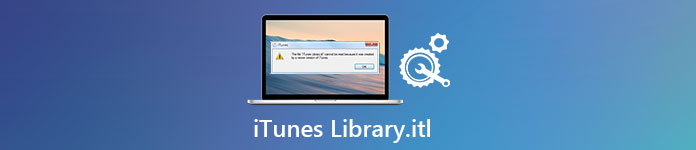
- 1 부 : iTunes Library.itl을 수정하는 일반적인 방법을 읽을 수 없습니다.
- 2 부 : iTunes Library를 피하십시오. 최고의 iTunes 대안으로 오류를 읽을 수 없습니다.
파트 1: iTunes Library.itl을 수정하는 일반적인 방법은 읽을 수 없습니다.
와는 별개로 iTunes 라이브러리 파일 복원, 아래의 일반적인 방법을 처리하여 iTunes를 원하는 iTunes 버전으로 다운그레이드할 수도 있습니다. 즉, 사용 가능한 모든 이전 iTunes 버전으로 되돌린 다음 파일을 안전하게 전송할 수 있습니다.
1단계. iTunes Library.itl 파일에 액세스
Windows 11/10/8/7/Vista 사용자:
컴퓨터 옵션을 연 다음 검색 표시줄에 "iTunes Library.itl"을 입력합니다. Enter 키를 눌러 iTunes 파일의 기본 인터페이스를 찾습니다.
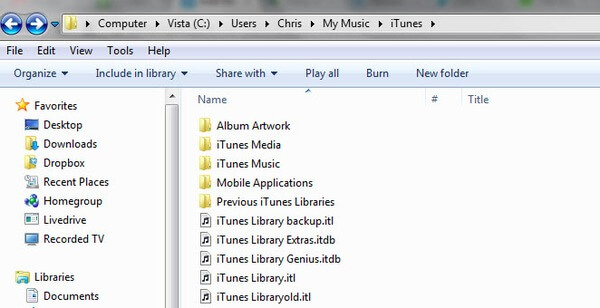
Windows XP 사용자의 경우 :
Windows 컴퓨터에서 문서 및 설정을 실행하고 "사용자 이름"을 선택한 다음 "내 문서"를 누르십시오. 그런 다음 "내 음악"을 클릭하고 "iTunes"를 선택하여 iTunes 라이브러리 파일을 봅니다.
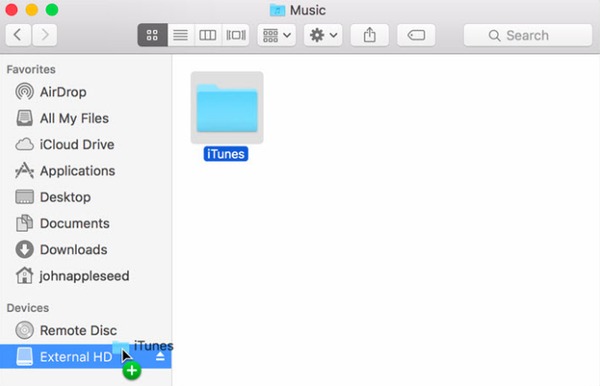
Mac 사용자 :
Mac 컴퓨터에서 Finder를 실행합니다. "iTunes Library.itl"을 입력하고 키보드에서 Enter 키를 눌러 대상을 찾으십시오.
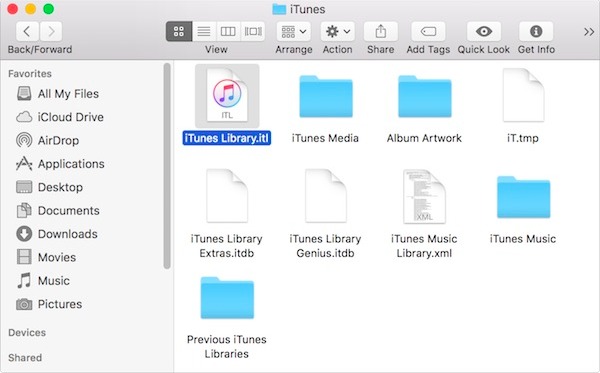
2단계. 이 iTunes Library.itl 파일 삭제
휴지통으로 바로 이동할 수 있습니다. 그렇지 않으면 "iTunes Library.itl"을 마우스 오른쪽 버튼으로 클릭하고 "휴지통으로 이동"을 선택하여 삭제할 수도 있습니다.
3단계. 이전 버전으로 iTunes를 다시 시작하십시오.
iTunes 폴더 안에 있는 "Previous iTunes Libraries" 하위 폴더를 엽니다. 정확한 날짜와 시간으로 이전의 모든 iTunes 라이브러리 파일을 볼 수 있습니다. 가장 최근의 iTunes 라이브러리 파일을 선택하고 복사한 다음 음악 또는 iTunes 기본 폴더에 붙여넣을 수 있습니다. 이름 바꾸기 아이튠즈 백업 "iTunes Library.itl"로. 마지막으로 iTunes를 다시 열어 다운그레이드된 iTunes가 제대로 작동하는지 확인할 수 있습니다. 그 후, 모든 파일을 직접 드래그할 수 있는 새로 재구축된 iTunes 라이브러리가 있습니다.
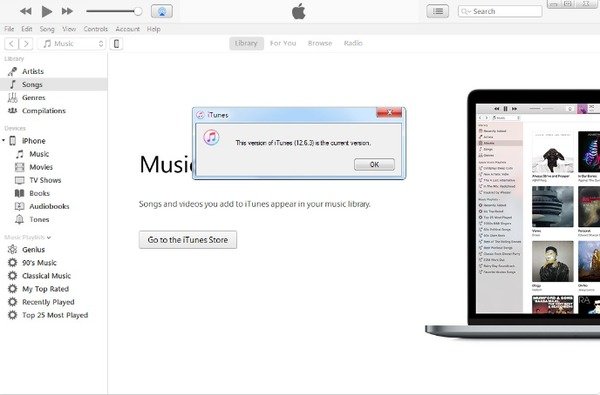
참고: iTunes를 다운그레이드하지 못하고 여전히 iTunes Library.itl을 수신하는 경우 Mac 또는 PC에서 오류를 읽을 수 없습니다. 다음 부분으로 이동하여 더 쉽고 안정적인 솔루션을 찾을 수 있습니다.
파트 2: iTunes Library를 피하십시오. 최고의 iTunes 대안으로 오류를 읽을 수 없습니다.
iTunes Library.itl 오류를 피하기 위해 iPhone 데이터 복구를 실행해야 하는 이유
iTunes 12.7은 내장된 App Store, 앱 및 벨소리 옵션을 제공하지 않는다는 것은 모두에게 알려져 있습니다. 음악, 영화, TV 쇼, 팟캐스트 및 오디오북에 더 중점을 둡니다. 또한 오랫동안 iTunes에 대한 몇 가지 제한 사항이 있습니다. 예를 들어 iOS 데이터를 선택적으로 백업 및 복원할 수 없습니다. 그리고 iTunes에서 iPhone 또는 iPad 파일을 미리 볼 수 없습니다. 게다가 일단 당신이 iTunes로 iPhone/iPad 복원, 모든 iOS 데이터가 지워지고 현재 iTunes 백업 파일로만 대체됩니다. 따라서 iTunes의 단점이 충분했다면 Apeaksoft를 실행할 수 있습니다. 아이폰 데이터 복구 iTunes 대체 소프트웨어로. 또한 iTunes Library.itl 오류를 수정하고 데이터 손실 없이 iTunes를 교체하는 최고의 솔루션입니다.
- 우발적인 삭제, 물 손상, 공장 초기화 등 다양한 시나리오에서 3가지 방법으로 손실되거나 삭제된 iOS 데이터를 복구합니다.
- 백업 파일 없이 iPhone/iPad/iPod에서 Mac 또는 PC로 최대 19가지 파일을 복구할 수 있습니다.
- 선택적으로 iTunes 백업에서 데이터를 추출하고 복원합니다.
- iCloud 백업에서 iOS 데이터를 다운로드하고 선택합니다.
- 복구하기 전에 손실된 iOS 데이터를 스캔하고 미리 봅니다.
- iOS 18 및 최신 iPhone 16/15/14/13/12/11/X 등과 매우 호환됩니다.
데이터 손실 없이 iTunes 백업을 사용하여 iPhone을 복원하는 방법
참고: 다음이 있는지 확인하십시오. iTunes로 iPhone 또는 iPad 백업 이전에 이 컴퓨터에서 그렇지 않으면 이전 iTunes 백업 파일에 직접 액세스할 수 없습니다.
1단계. iTunes 백업 모드에서 복구 선택
무료 다운로드 및 설치 아이폰 데이터 복구. 이 iTunes 대체 프로그램을 실행하고 왼쪽 패널에서 "iTunes 백업 파일에서 복구"를 선택하십시오. 그런 다음 사용 가능한 모든 iTunes 백업 파일을 볼 수 있습니다.

2단계. iTunes 백업 스캔
마지막 백업 날짜에 따라 가장 관련성이 높은 iTunes 백업 파일을 선택하십시오. 대상 iTunes 백업을 완전히 스캔하려면 "스캔 시작" 버튼을 누릅니다. 그런 다음 전체 iTunes 백업 검색 프로세스 상단에 있는 진행률 표시줄을 확인합니다.

3단계. iTunes에서 PC로 데이터 복원
사용 가능한 모든 파일 형식이 범주에 표시되는 것을 볼 수 있습니다. 특정 파일을 선택한 다음 오른쪽에서 세부 정보를 미리 봅니다. 복구할 항목 앞에 표시한 다음 오른쪽 하단에 있는 "복구" 버튼을 누릅니다. 출력 대상 폴더를 설정하고 "복구"를 눌러 확인 아이튠즈 데이터 복구.

그런 다음 해당 출력 폴더에서 추출 및 복원된 파일을 직접 볼 수 있습니다. 이전 iPhone에서 새 iPhone으로 데이터를 복구하고 전송하는 좋은 방법입니다. 그리고 원본 파일이 그대로 유지되는 동안 데이터 손실이 없습니다. 또한 경우에 따라 백업 파일 없이 iPhone 또는 iPad에서 손실된 데이터를 직접 복구할 수도 있습니다. 따라서 iPhone 데이터 복구는 최고의 iTunes 대체 소프트웨어가 될 수 있으며 그때부터 iTunes Library.itl 오류에 대해 걱정할 필요가 없습니다.




